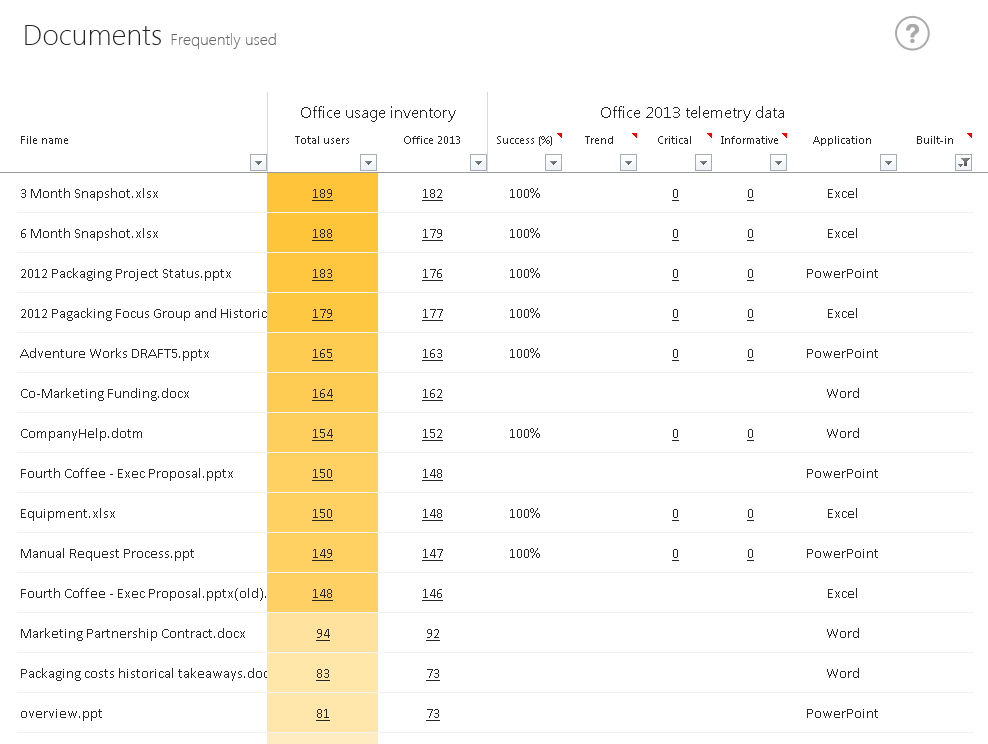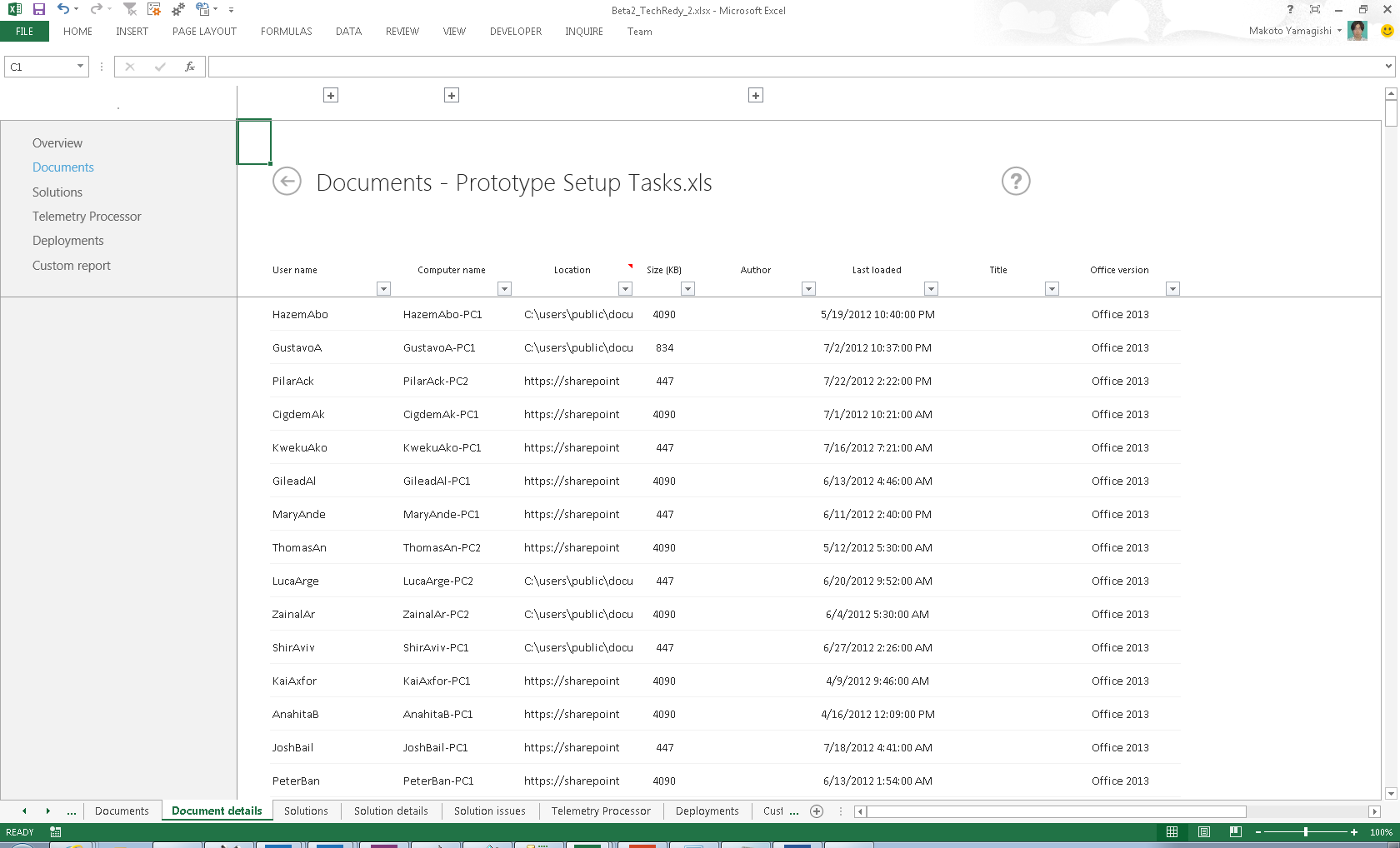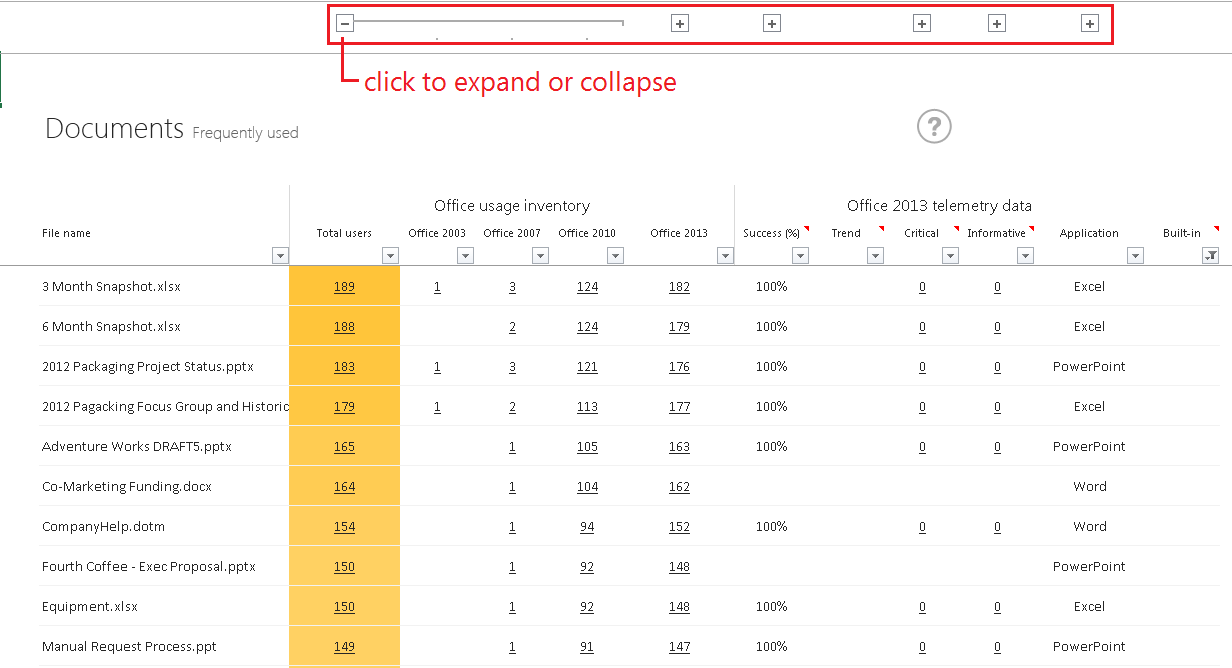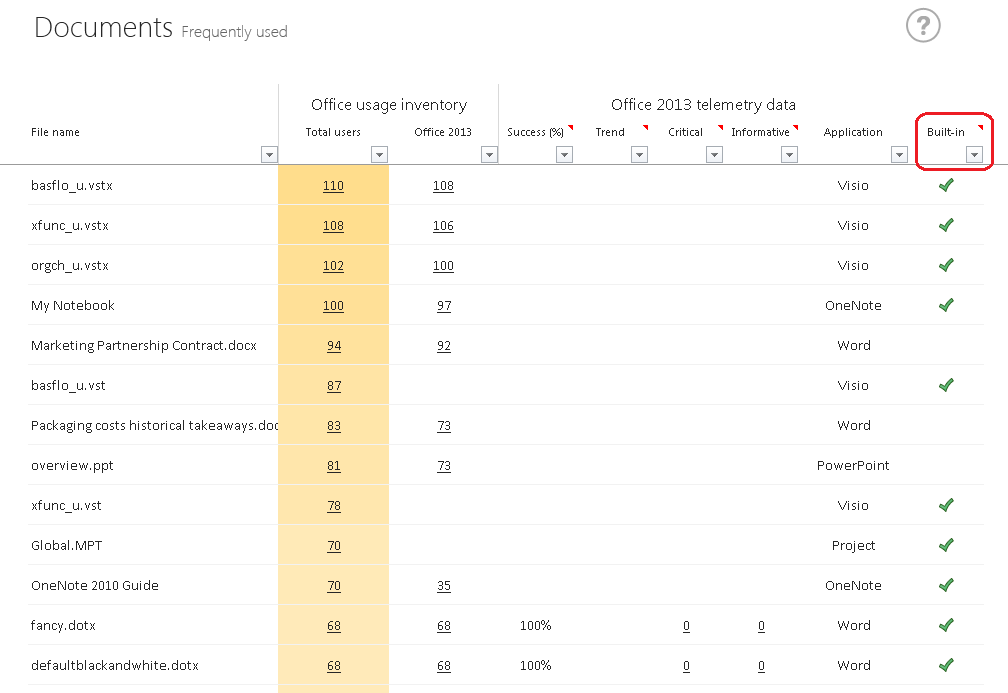使用 Office 遙測儀表板了解哪些是組織重要文件
英文原文已於 2012 年 8 月 7 日星期二發佈
本文作者為 Makoto Yamagishi,Office 解決方案管理小組的程式總監
在我們上一篇的部落格文章中,我們介紹了備受好評的 Office 相容性程序和 Office 遙測儀表板。該程序的一個很關鍵的部分,是了解哪些是真正重要、每天都會使用的文件和解決方案,而不只是封存以備不時之需。在這篇文章中,讓我們更仔細地看看 IT 專業人員如何使用 Office 遙測儀表板來找出維持組織運作的文件。
識別公司重要解決方案
本節涵蓋新一代 Office 相容性程序的前兩個步驟:
步驟 1 收集資料: 開始收集使用者實際的文件和增益集使用狀況,以及中繼資料。
步驟 2 分析資料: 識別公司的重要文件與增益集,這些在部署 Office 的第一天就該備妥。
請記住,在執行 Office 2003 或更新版本的個人電腦上,Office 2013 的 Office 遙測可收集資訊,知道開啟了哪些 Office 文件以及載入了哪些增益集。Office 遙測儀表板會顯示貴公司最常使用的文件和增益集。您可以從主要檢視開始分析。排序時,最常用的文件與增益集會置於最上方;一般而言,這些常用的文件和增益集即可能是公司的重要資源。
以下的螢幕擷取畫面顯示常用文件在遙測儀表板的顯示方式。
常用性不代表一切,因為有時候可能是一個多人使用的常見文件名稱。遙測儀表板提供一些功能幫助您分析。
您可以按一下內含使用者計數的資料格,以鑽研檢視並取得各文件或增益集的詳細資料。您也可以查看誰正在使用檔案、開啟檔案的位置以及開啟的時間。這些資訊可幫助您判斷檔案是否已真的共用、文件的所有者是誰,終極目標則是幫助您決定是否需要特別留心該檔案。
以下的螢幕擷取畫面顯示所有檔名為 Prototype Setup Tasks.xls 的檔案詳細資料。
由於遙測代理程式可從 Office 2013 以及 Office 2003、Office 2007 和 Office 2010 收集資料,您可使用 Office 版本檢視使用者計數明細。您可使用 Excel 群組功能的加號 (+) 展開檢視,以協助您查看文件或增益集是否僅用於特定版本的 Office。在下面的螢幕擷取畫面中,加號已反白顯示。
Microsoft Office 發行時即已安裝以數字命名的文件、豐富範本和增益集。有時候,使用者匆忙之間就以預設的檔案名稱存檔,使得目錄中充斥著像 Book1.xlsx 和 Document1.docx 這樣的檔案。如果您只想將注意力放在檢視不重複的文件與增益集,您可使用 [內建] (Built-in) 欄 (下圖螢幕擷取畫面紅圈處),篩選掉由 Microsoft 提供或使用預設檔名的檔案。
在這篇文章中,我們為您說明了 Office 遙測如何幫助您識別組織內最常用的文件,也更清楚它們的使用方式。
謝謝您閱讀了這麼多內容!我們即將發佈其他關於 Office 遙測儀表板的部落格文章,內容將涵蓋各功能的詳細資料、部署步驟或秘訣,以及最佳做法。如果您有興趣,您可以新版 Office 的客戶預覽版來評估此功能。您亦以在 TechNet (可能為英文網頁) 上找到詳細的部署指南。我們也已規畫了其他 TechNet 文章。
這是翻譯後的部落格文章。英文原文請參閱 Using Office Telemetry Dashboard to understand what documents are important in your organization